Несмотря на то, что iPhone являются одними из самых быстрых и лучших телефонов в мире, есть одна функция, которая, как Вы можете почувствовать, немного подводит Ваше устройство, и это – тактильная чувствительность.
О чем я говорю? По сути, длительность Haptic Touch устанавливает время, которое требуется между длительным нажатием на что-либо на Вашем телефоне. iPhone’экране, и появлением меню, предварительного просмотра или действия при длительном нажатии.
Если Вы установили медленную продолжительность нажатия на сенсорный экран, то при нажатии на кнопки они будут появляться дольше. Хотя это может быть полезно для людей с проблемами координации (замедление длительности Haptic Touch уменьшает риск случайного длительного нажатия), тем не менее, это может привести к тому, что Ваше iPhone ощущение некоторой заторможенности и медлительности.
Исторически сложилось так, что Apple включает две настройки скорости для Haptic Touch: стандартную и медленную. К счастью, в iOS 17 появилась возможность ускорить длительность Haptic Touch по сравнению со стандартной, что в целом создает впечатление более быстрого устройства. Более того, включить эту функцию очень просто, и в этом руководстве Вы узнаете, как это сделать.
Как ускорить продолжительность Haptic Touch на iPhone
Чтобы воспользоваться этой функцией, Вам необходимо установить iOS 17 или более позднюю версию. Мы можем показать Вам, как загрузить и установить iOS 17, если Вам нужна помощь.
1. Перейдите в Настройки > Доступность
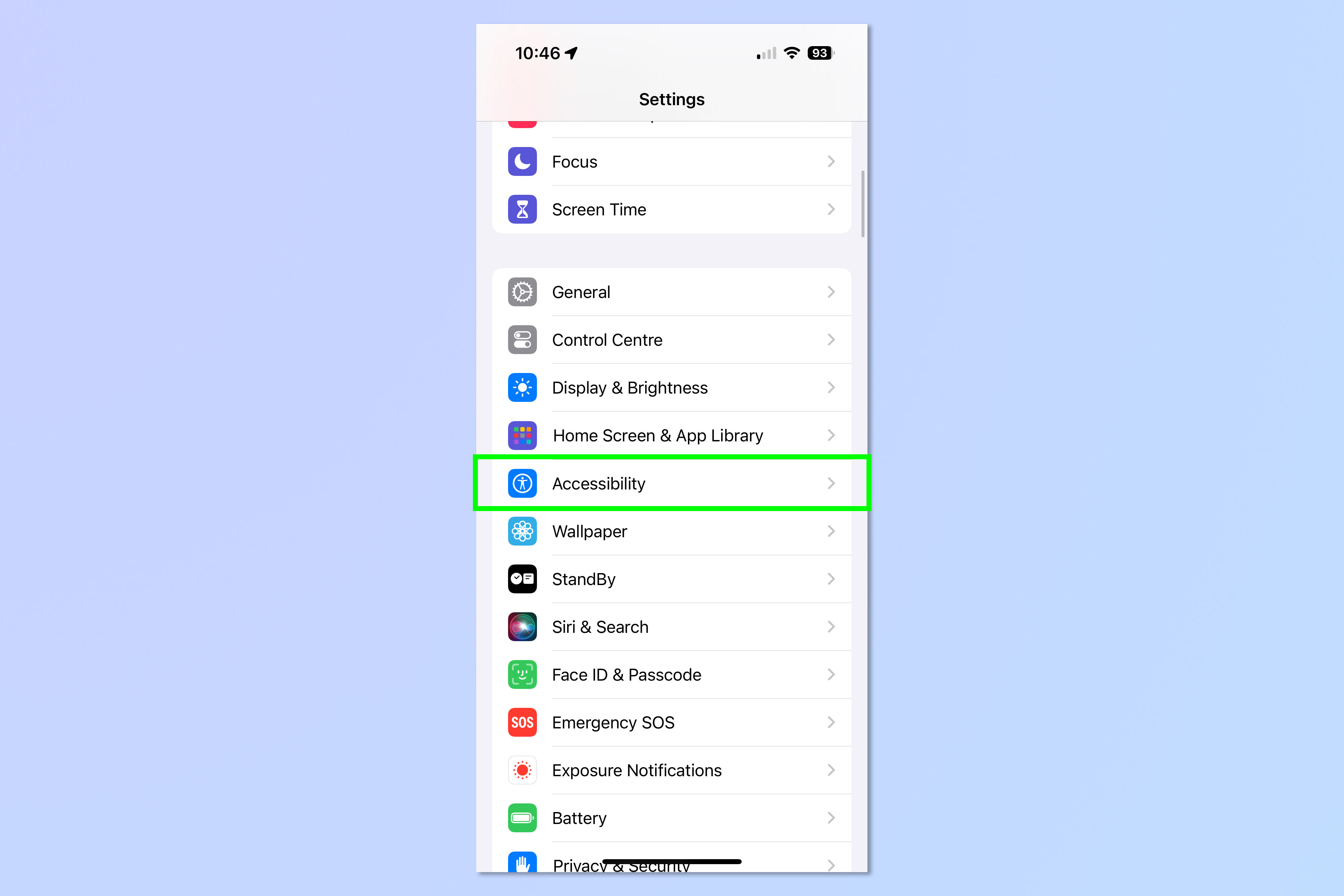
(Изображение: © Future)
Откройте приложение Настройки , и tap Accessibility.
2. Выберите пункт Touch
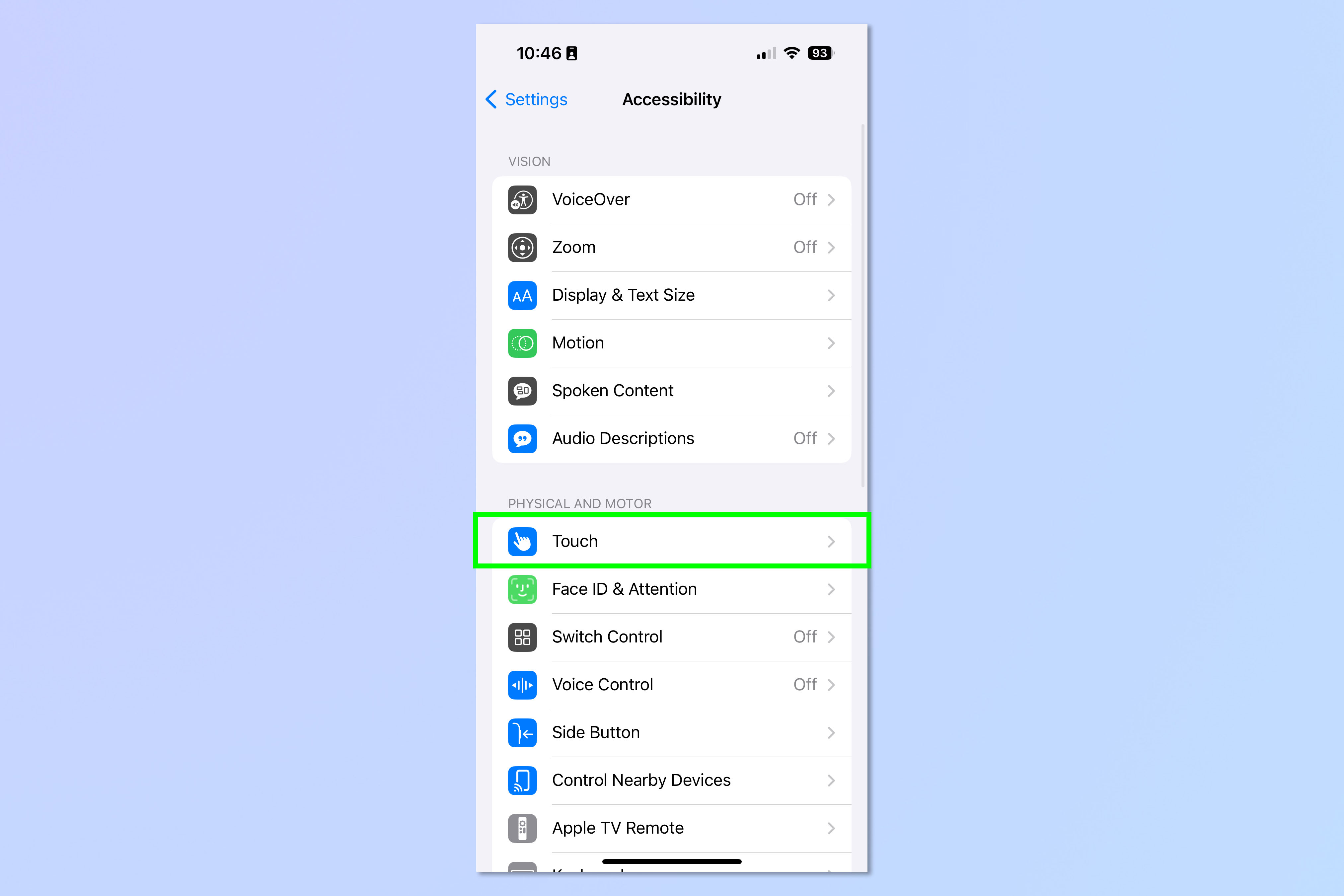
(Изображение: © Future)
Теперь выберите Touch в меню Accessibility (Доступность).
3. Нажмите пункт Тактильное прикосновение

(Изображение: © Future)
Тактильное прикосновение опция.
4. Выберите Fast

(Изображение: © Future)
Выберите пост , чтобы установить самую быструю продолжительность касания. Вы можете долго нажимать на пиктограмму цветка ниже, чтобы проверить разницу в длительности нажатия при всех трех настройках. В качестве альтернативы, если Вы хотите снова замедлить работу, выберите значение По умолчанию или Медленно.
Вот так – теперь у Вас есть более быстрое чувство. iPhone! Если Вам понравился этот урок, обязательно ознакомьтесь с другими нашими полезными руководствами по iOS. Мы расскажем Вам о том, как включить режим StandBy на iPhone, который позволяет превратить Ваш телефон в “умный” домашний дисплей, когда Вы им не пользуетесь.
Мы также можем научить Вас, как очистить оперативную память на iPhone, что также поможет ускорить работу вялого устройства. Если Вы собираетесь приобрести новый iPhone, убедитесь заранее, что Вы знаете, как перенести данные с iPhone на iPhone , чтобы Вы могли убедиться, что все будет перенесено на новое устройство должным образом.

